电脑学习时,习惯了在下端的语言条栏的呈出,偶时却发现它消失了,有可能是自己不小心删除了,也有可能是电脑中病毒了。那么语言栏不见了怎么调出来呢?下面笔者教你win7电脑语言栏不见了的解决方法。
1、点击电脑左下角的开始图标,然后在打开菜单中点击控制面板
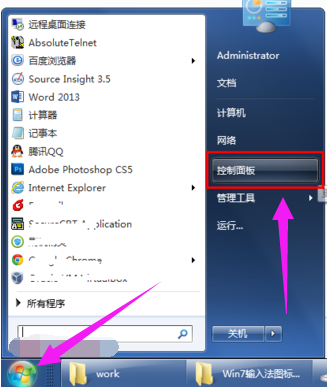
2、在打开的控制面板中选择“区域和语言
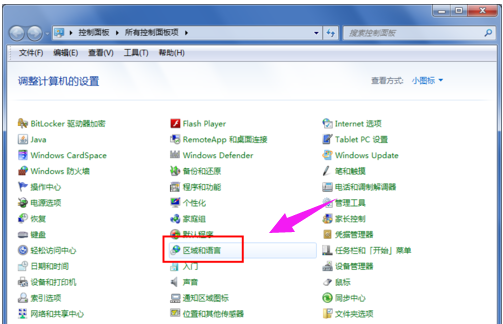
3、点击“区域和语言”后,就打开所示的“区域和语言”设置对话框,默认位于格式选项中#f#
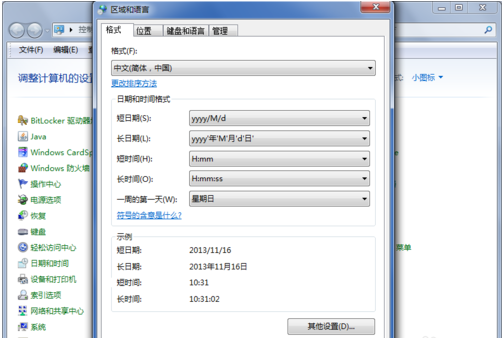
4、点击上面选项卡中的“键盘和语言”,然后在打开的设置页面中点击“更改键盘”
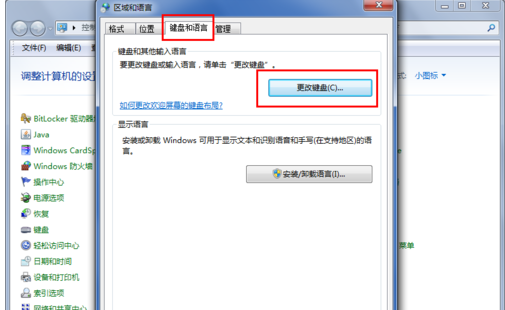
5、点击更改键盘后,就打开文本服务和输入语言设置对话框
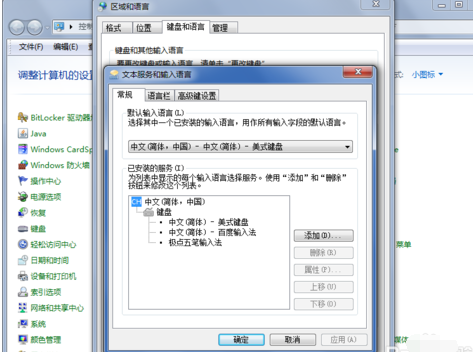
6、在文本服务和输入语言设置对话框上面点选项卡中点击“语言栏”打开设置语言栏的页面,可以看到当前语言栏的状态是隐藏的
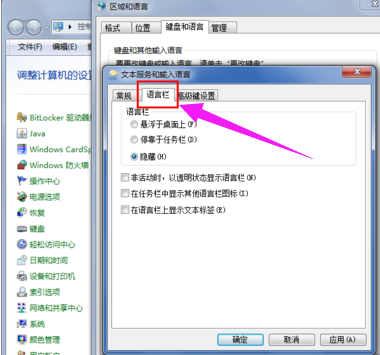
7、将语言栏的状态改为“悬浮于桌面上”或者“停靠于任务栏”,然后点击右下方的“应用”和“确定”按钮,这样就可以看到输入法的图标了
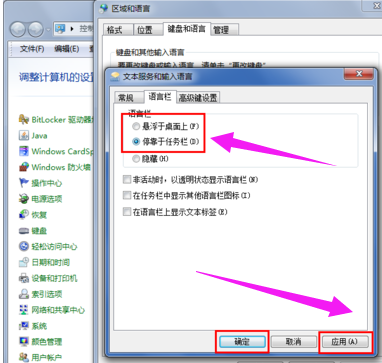
以上就是win7电脑语言栏不见了的解决方法介绍了。如果觉得有帮助可点击收藏起来,方便后期需要时使用。